Ваш рачунар је можда нападнут!
- Неподржана 16-битна апликација је чудна грешка која се може десити због проблема са компатибилношћу, оштећених датотека или, најчешће, инфекције вирусом.
- Покушајте да скенирате вирусе и деинсталирате апликацију која узрокује проблеме да је обришете.
- Ако желите да инсталирате стару игру на свој рачунар која није компатибилна са њеним спецификацијама, можда бисте размислили о постављању виртуелне машине.
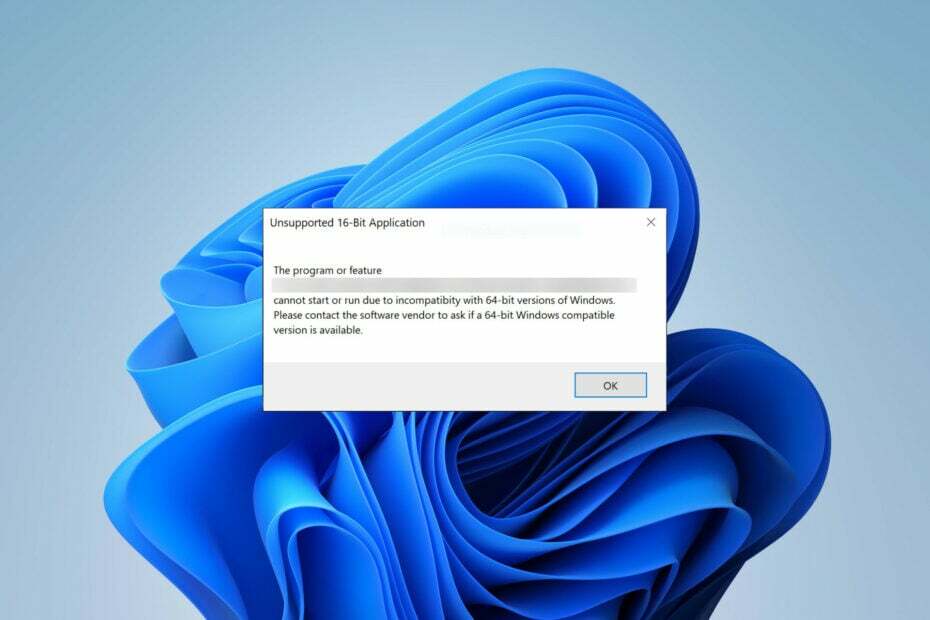
ИксИНСТАЛИРАЈТЕ КЛИКОМ НА ДАТОТЕКУ ЗА ПРЕУЗИМАЊЕ
- Преузмите Фортецт и инсталирајте га на вашем рачунару.
- Покрените процес скенирања алата да потражите оштећене датотеке које су извор вашег проблема.
- Кликните десним тастером миша на Започните поправку како би алат могао да покрене алгоритам фиксирања.
- Фортецт је преузео 0 читаоци овог месеца.
Да ли сте икада наишли на неподржану грешку у 16-битној апликацији? Можда док покушавам инсталирајте стару игру или изненада (што може бити знак да је ваш ПЦ је заражен вирусом).
У сваком случају, придружите нам се у наредних неколико пасуса, јер ћемо данас објаснити све о неподржаној 16-битној грешци у апликацији – шта је то, када се дешава и како је поправити.
Шта је неподржана грешка 16-битне апликације?
Грешка неподржане 16-битне апликације је чудна грешка која се дешава на вашем Виндовс рачунару.
Најчешће га прати искачућа порука која објашњава да апликација не може да се покрене или покрене због компатибилности проблеми са 64-битним верзијама Виндовс-а и да би требало да контактирате продавца софтвера за 64-битну компатибилност верзија.
Обично се јавља када:
- Покушавате да покренете 16-битну апликацију на 64-битном оперативном систему: 64-битни Виндовс више не подржава 16-битне апликације; само његова 32-битна верзија може да га покрене. Можете пробати покренути режим компатибилности или инсталирање виртуелне машине.
- Апликација коју покушавате да покренете није компатибилна са вашим оперативним системом.
- Ваш рачунар је заражен: Малвер се маскира као легитимна датотека, али када ваш рачунар посумња да нешто није уобичајено, може довести до грешке. Не заборавите да извршите темељне и честе провере вируса са својим поуздани антивирусни софтвер.
- Постоје оштећене системске датотеке: Повремено су оштећени фајлови кривац за грешку.
Све у свему, када наиђете на такву грешку из ведра неба, ваш рачунар вам говори да нешто није у реду и да то морате да поправите. Међутим, ако покушавате да инсталирате 16-битну апликацију на свој нови рачунар са оперативним системом Виндовс 11 или Виндовс 10, мораћете да пронађете неко решење.
Како да поправим неподржану 16-битну апликацију?
1. Омогућите режим компатибилности
- Кликните десним тастером миша на икону апликације и отворите Својства.
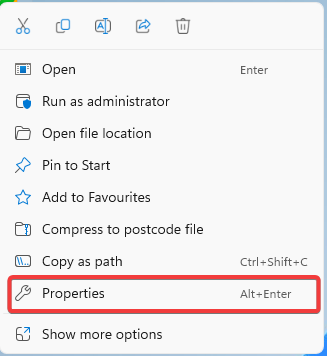
- Идите до Компатибилност таб. Означите поље поред Покрените овај програм у режиму компатибилности и изаберите старију верзију оперативног система Виндовс. Поред тога, можете проверити Покрените овај програм као администратор.
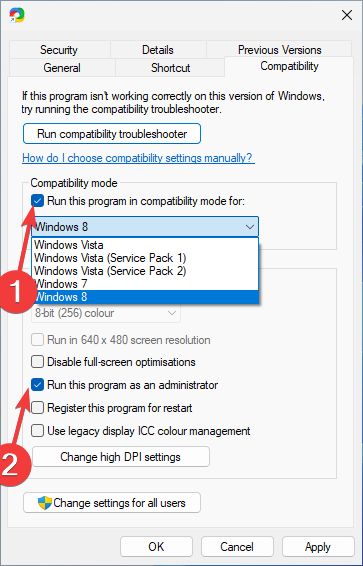
- Кликните на У реду да сачувате промене.
Ако сте сигурни да ваша апликација није 16-битна и одједном је почела да приказује ову поруку о грешци, можете покушати да подесите њене поставке компатибилности.
Омогућавање режима компатибилности превари оперативни систем да покрене апликацију као да ради на старијој верзији оперативног система Виндовс. Ово често може да реши неподржану грешку у 16-битној апликацији.
2. Поправите оштећене датотеке помоћу провере системских датотека
- Славина Виндовс и тражи Командна линија. Кликните на Покрени као администратор.
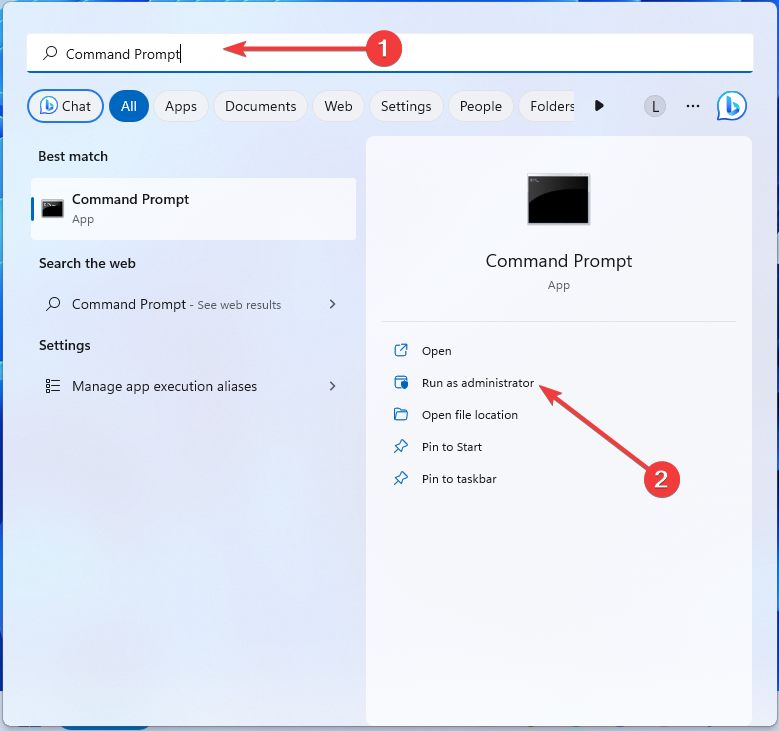
- Унесите следећу команду и притисните Ентер:
sfc /scannow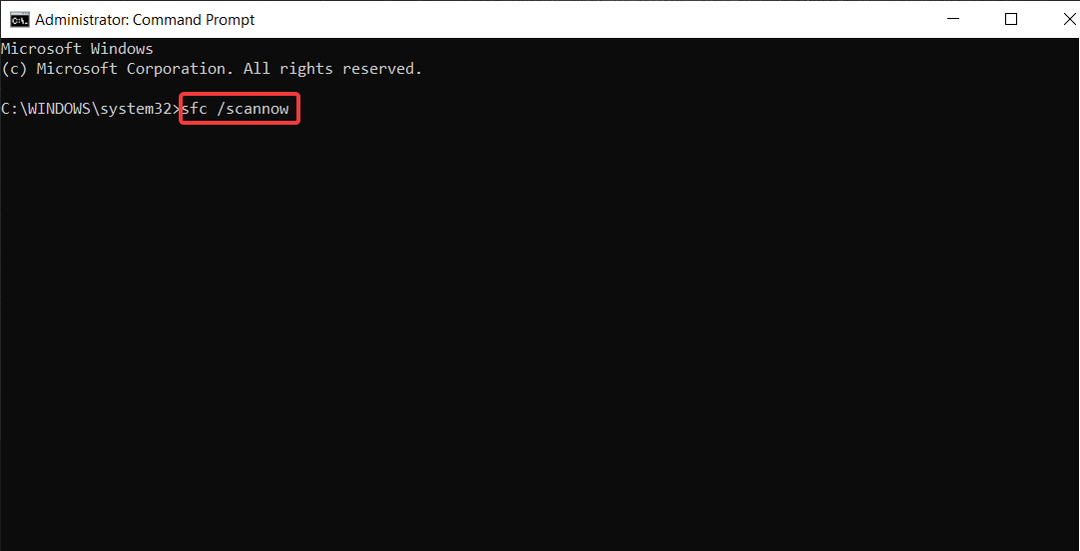
- Ако СФЦ врати грешку, испробајте следеће команде и притисните Ентер после сваког:
DISM /Online /Cleanup-Image /CheckHealthDISM /Online /Cleanup-Image /ScanHealthDISM /Online /Cleanup-Image /RestoreHealth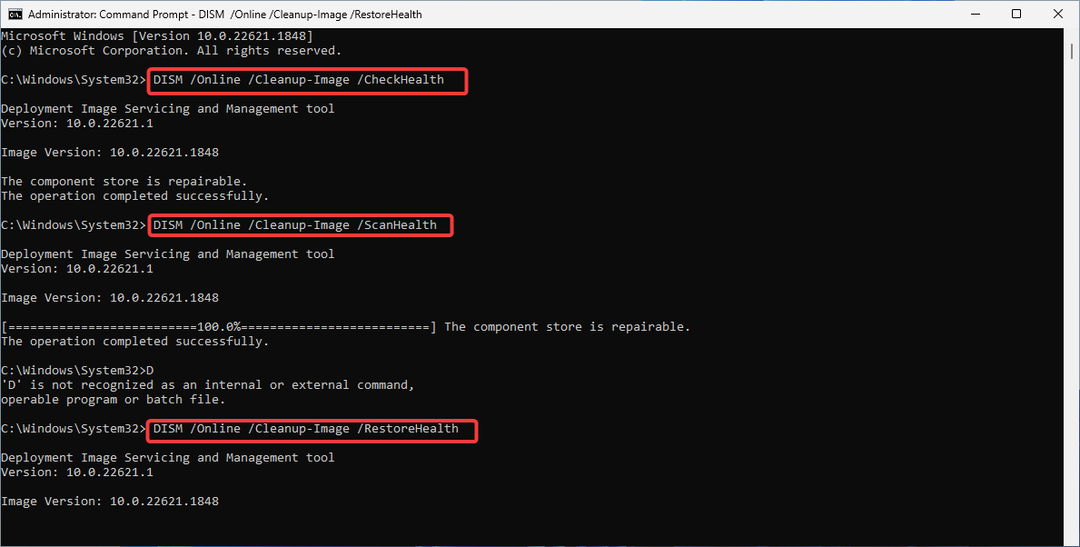
Команде СФЦ и ДИСМ вам помажу да поправите оштећење системске датотеке, што је такође чест разлог иза грешке у апликацији.
Поред овог ручног процеса, ове кораке можете извршити још безбедније и брже помоћу специјализованог софтвера за поправку треће стране.
3. Скенирајте вирусе
- притисните Виндовс кључ, тражи Виндовс безбедност, и кликните Отвори.
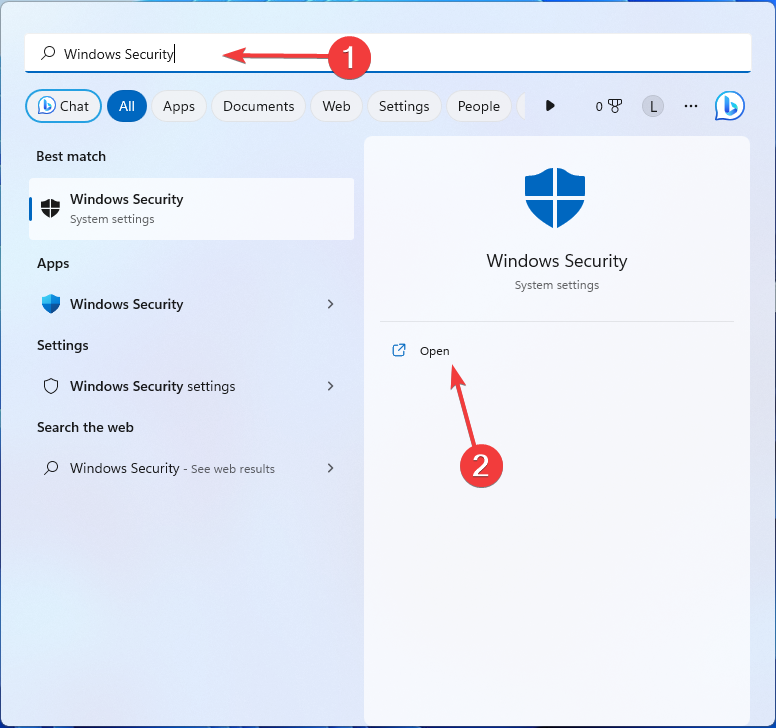
- Иди на Заштита од вируса и претњи.
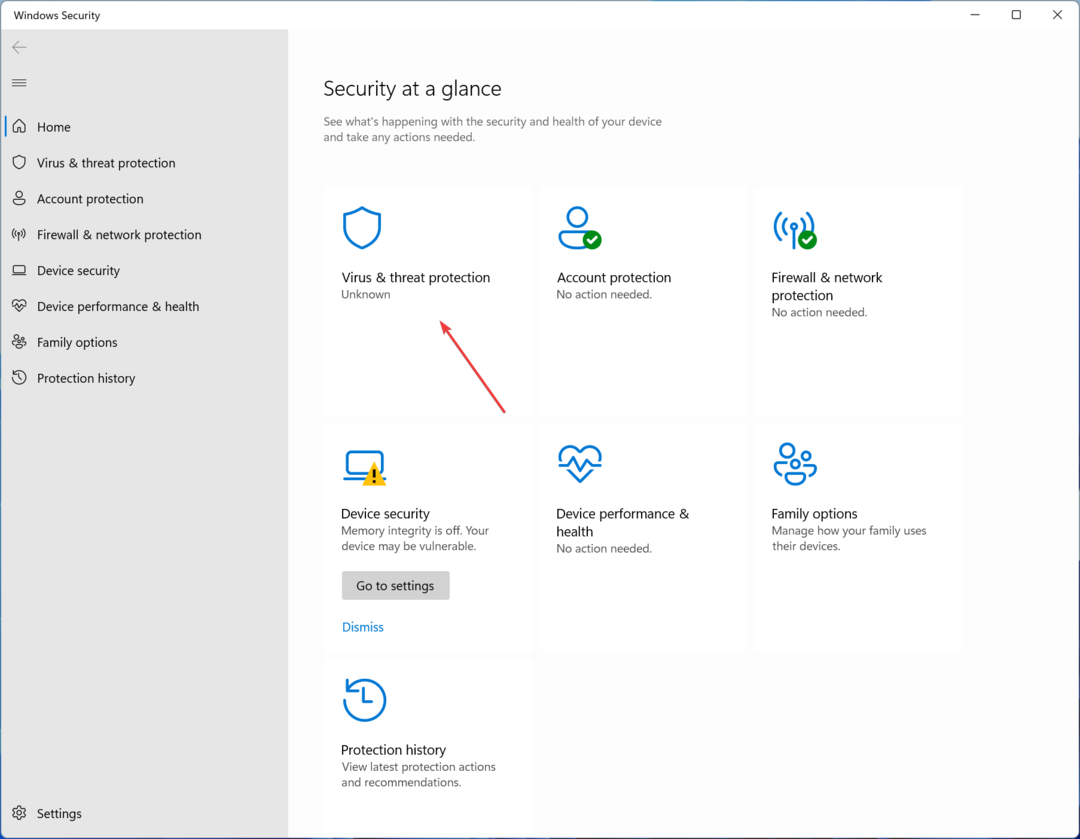
- Отвори Опције скенирања.
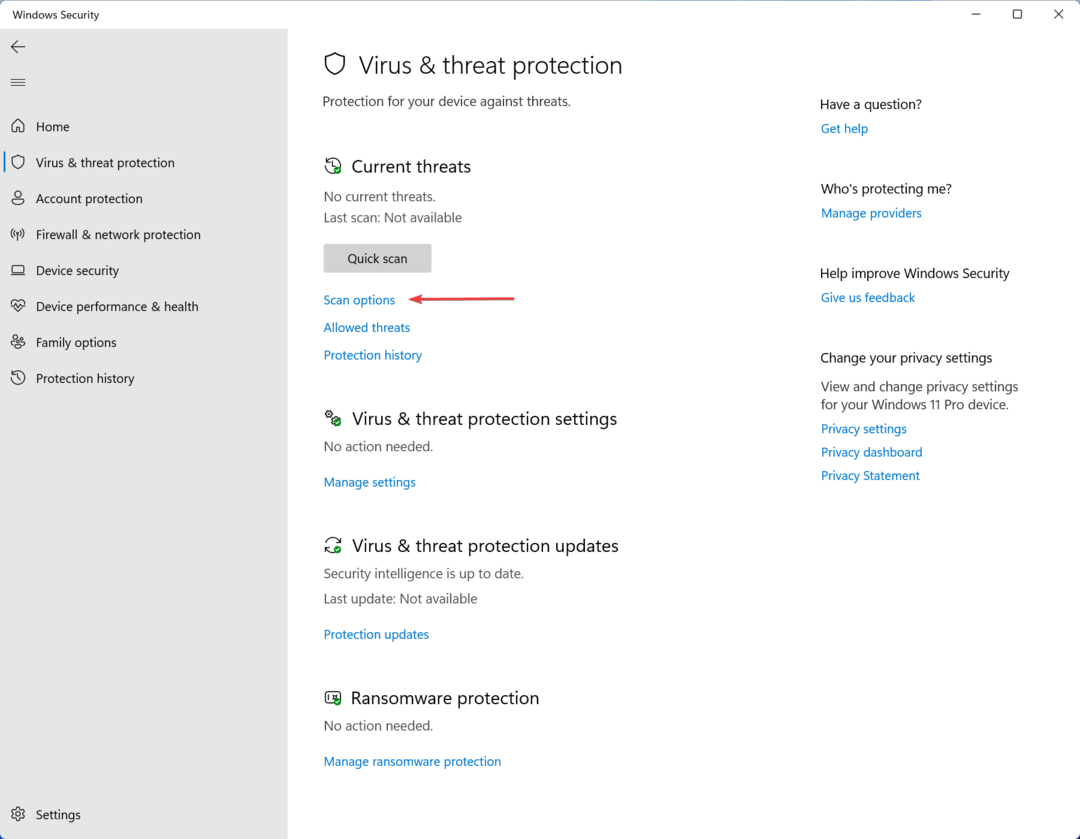
- Изабери Комплетно скенирање и кликните на Скенирај сада.
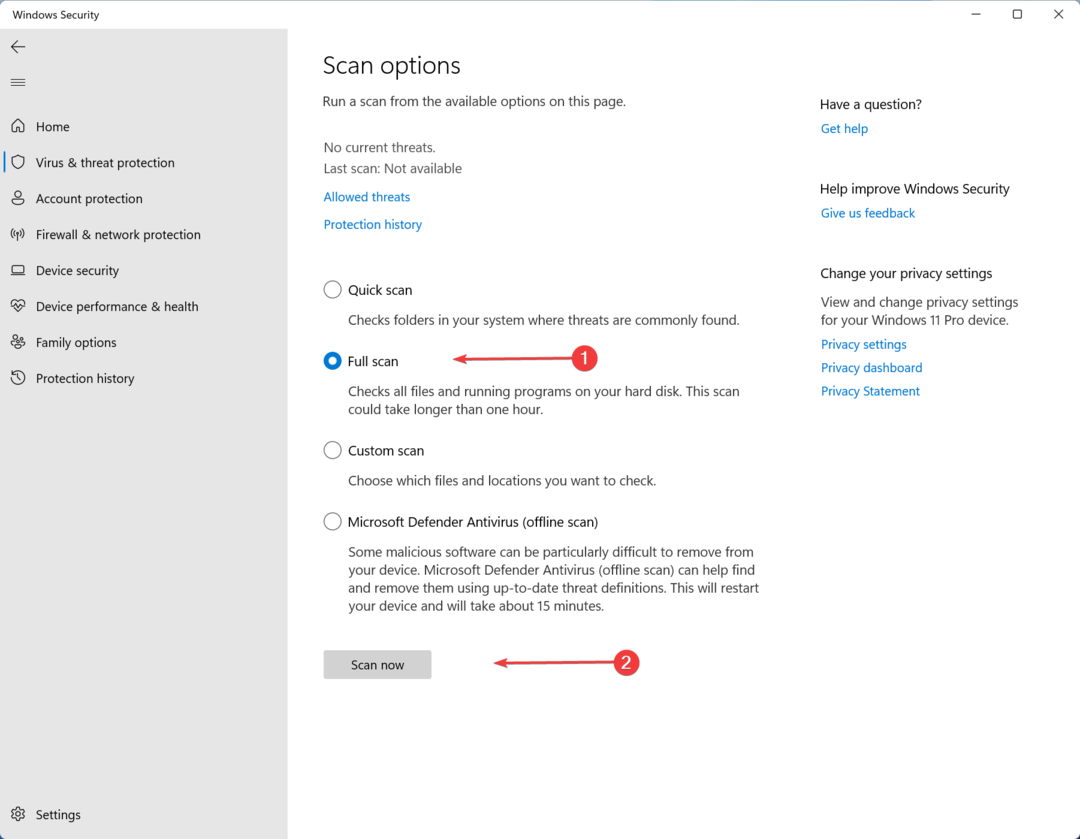
Најчешћи разлог за неподржану грешку у 16-битној апликацији је инфекција вирусом. Не брините! Извођење дубоког скенирања помоћу Виндовс уграђеног алата или помоћу вашег поуздан антивирусни софтвер требало би да се реши проблема.
4. Извршите чисто покретање
- Притисните Виндовс + Р тастер за отварање Трцати дијалог. Унесите следећу команду и притисните Ентер:
msconfig.exe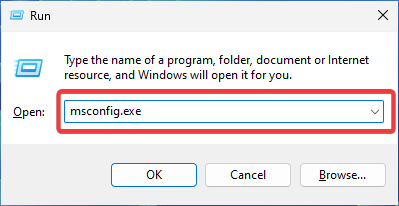
- Иди на Услуге картицу и проверите Сакриј све Мицрософт услуге кутија. Затим кликните на Онемогући све.
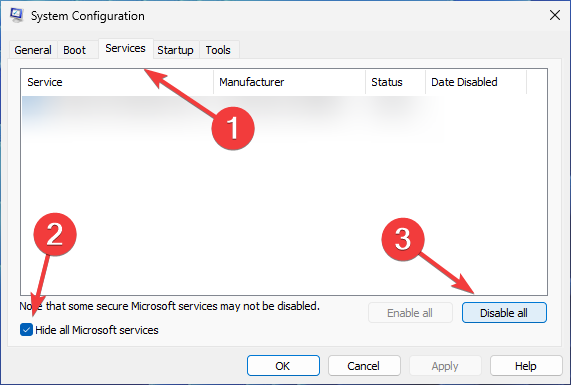
- Сада, идите на Покренути картицу и кликните на Отворите Таск Манагер.
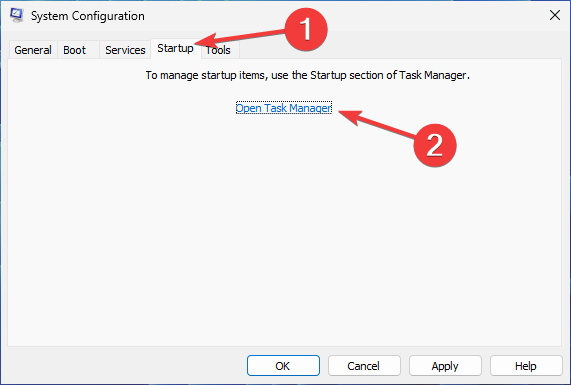
- Онемогућите све ставке у Покренутиапликације одељак тако што ћете кликнути десним тастером миша на сваки од њих и изабрати Онемогући из менија.
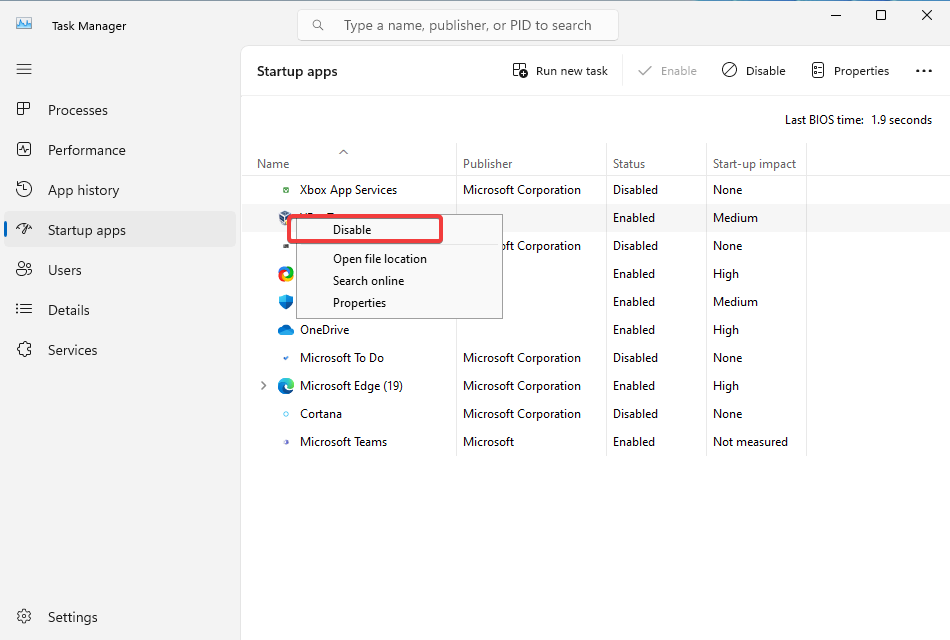
- Затворите Таск Манагер и кликните Применити и У реду у прозору Конфигурација система.
- Изаберите Поново покренути у искачућем прозору који се појави.
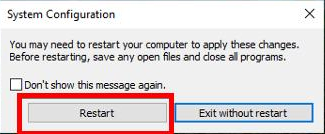
Ако не можете да идентификујете која апликација узрокује проблем, можда би било добро да извршите чисто покретање. На овај начин ћете моћи да одредите апликацију кривца.
- Како омогућити Сиднеи Бинг АИ на Виндовс 11 Цопилот
- Како да заштитите своје податке помоћу Мицрософт 365 резервне копије
- Најновије ажурирање за Виндовс 11 везује Мицрософт 365 на траку задатака
- Буилд 23506 пружа побољшано трајање батерије за све инсајдере
5. Поново инсталирајте погођену апликацију
- Притисните Виндовс + И кључ за отварање Подешавања. Иди на Аппс и онда Инсталиране апликације.
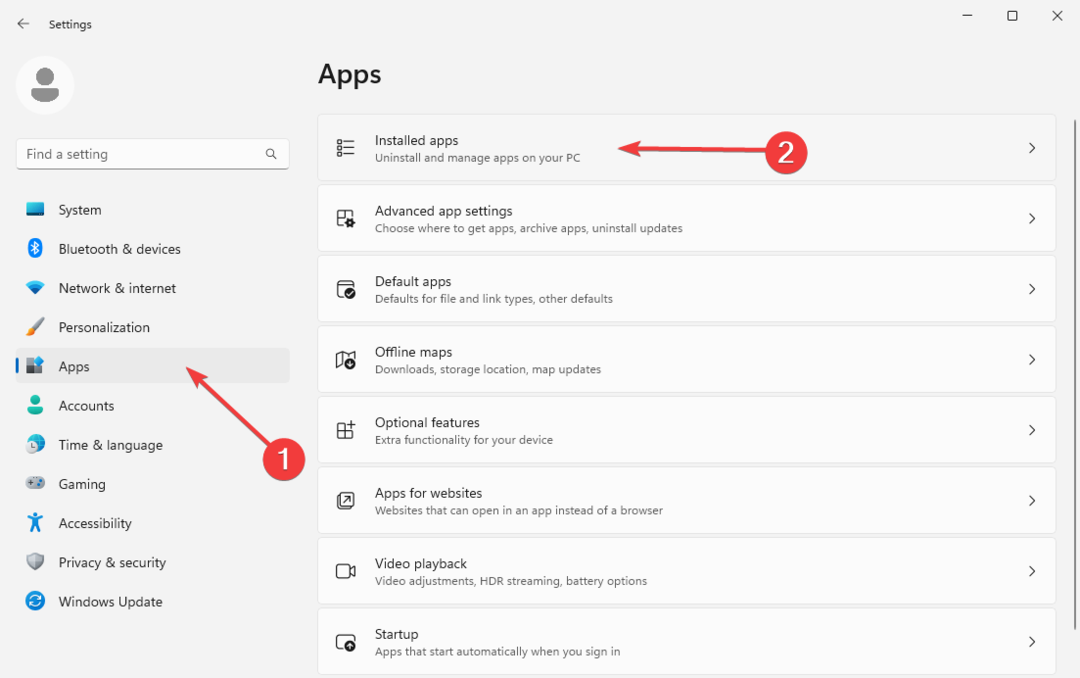
- Пронађите програм који је довео до проблема. Кликните на три хоризонталне тачке и бирај Деинсталирај.
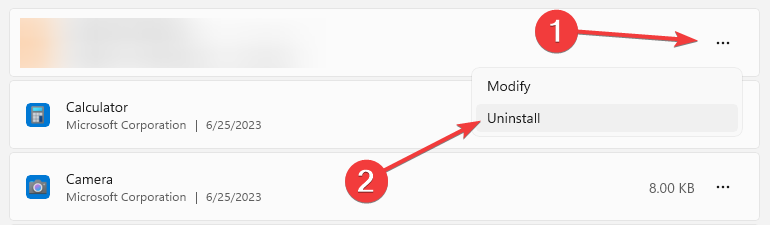
- Пратите упутства на екрану да бисте потпуно уклоните софтвер. Ако желите поново да инсталирате програм, посетите његову веб локацију и преузмите га са званичног извора.
- Када се инсталација заврши, проверите да ли грешка и даље постоји.
Међутим, ако тражите начин да омогућите подршку за 16-битне апликације у оперативном систему Виндовс 10 или 11, морате да урадите неки додатни ручни рад (наговештај: најчешће решење је постављање виртуелне машине).
Такође, можда ћете желети да научите како да инсталирате и играјте старе игре на свом Виндовс 11 машина.
То је то за данас! Надамо се да сте успели да решите своју неподржану грешку у 16-битној апликацији. Ако не, као и увек, можете оставити своје коментаре или питања испод, а ми ћемо вам се јавити.
И даље имате проблема?
СПОНЗОРИСАНИ
Ако горњи предлози нису решили ваш проблем, ваш рачунар може имати озбиљније проблеме са Виндовс-ом. Предлажемо да изаберете решење све у једном, као што је Фортецт да ефикасно решите проблеме. Након инсталације, само кликните на Прикажи и поправи дугме, а затим притисните Започните поправку.


